我们在win11电脑可以按照不同的输入法,也能根据自己的输入要求,切换不同的输入法,但有时候会遇到切换不出来的问题,这时候我们就打开计算机管理选项,进入任务计划程序,找到TextServices work文件夹,点击运行MsCtfMonitor这个任务就能解决问题咯。
win11输入法切换不出来解决方法
1、首先右键开始菜单,点开“计算机管理”

2、接着在左上角找到“系统工具”,进入“任务计划程序”
3、然后展开“Microsoft”下的“Windows”
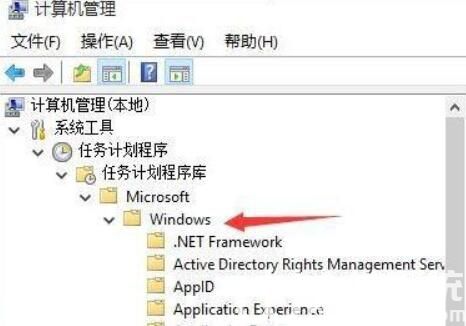
4、随后打开其中的“TextServices work”文件夹
5、再找到右边的“MsCtfMonitor”任务
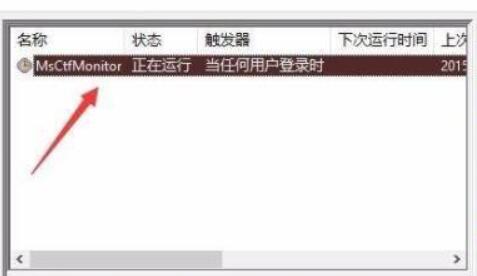
6、右键选中该任务,点击“运行”即可
相关阅读
热门教程
最新教程